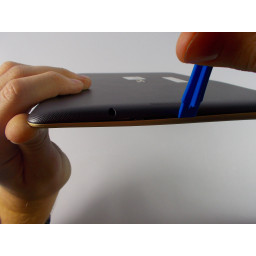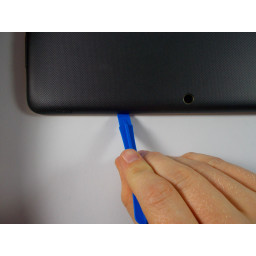Ваша заявка или вопрос будут отправлены 10-ти наиболее подходящим по сферам деятельности сервисным центрам Москвы. Всего в Москве - 5 191 сервисный центр, которые ремонтируют 374 вида техники.
Замена экрана Asus Transformer Pad TF103C

- ВКонтакте
- РћРТвЂВВВВВВВВнокласснРСвЂВВВВВВВВРєРСвЂВВВВВВВВ
- Viber
- Skype
- Telegram
Шаг 1
Убедитесь, что питание отключено.
Вставьте пластиковый инструмент открытия на стороне планшета.
Вы можете использовать тонкую отвертку, если у вас нет инструмента для открывания.
Осторожно потяните вверх и осторожно откройте подкладку трансформатора.
Шаг 2
Используйте отвертку + J000, чтобы снять два винта с каждого динамика.
Держите винты вместе и организованно. (Этикетка, если необходимо).
Шаг 3
Сместите инструмент вдоль всех четырех краев и продолжайте тянуть инструмент вверх.
Шаг 4
Извлеките провод из верхней части динамика TF103C-L (слева).
Если вы сильно натянете провод, он оборвется.
если вы сломаете провод, вы можете снова припаять его
Шаг 5
Снимите заднюю крышку после ее отсоединения и отложите ее в сторону.
Вращайте планшет, чтобы соответствовать картинке.
Шаг 6
Удалите ленту и отсоедините провод, который присоединяется к обоим динамикам от деки.
Шаг 7
Аккуратно отсоедините кабель аккумулятора от материнской платы.
Шаг 8
Снимите две колонки с рамы.
Шаг 9
Используйте пластиковый инструмент для открывания, чтобы аккуратно вытащить аккумулятор из рамы.
Замените аккумулятор на новый + 3,7 В = 19 Вт-ч литий-полимерный аккумулятор C11P1328.
Шаг 10
Используйте отвертку + J000, чтобы удалить винт. Затем снимите пластиковую крышку с надписью M2.
Примечание: вы сломаете наклейку с уплотнением на винте.
Шаг 11
Удалите черную ленту с ленточного кабеля и отделите кабель от деки.
Откройте разъем ленточного кабеля, подняв белую часть разъема слева.
Шаг 12
Используйте отвертку + J000, чтобы удалить винты с деки.
Шаг 13
Удалить деки.
Шаг 14
На материнской плате удалите черную ленту и отсоедините ленточный кабель от кнопки громкости и питания.
Шаг 15
Используйте отвертку + J000, чтобы удалить три винта с материнской платы.
Шаг 16
Отсоедините все три ленточных кабеля от материнской платы.
Шаг 17
Отсоедините ленточный кабель камеры снизу и снимите материнскую плату.
Шаг 18
С помощью отвертки + J000 открутите два винта разъема клавиатуры
Шаг 19
Удалите ленту с чипа порта зарядки.
Шаг 20
Отсоедините два ленточных кабеля от чипа зарядного порта.
Шаг 21
С помощью отвертки + J000 открутите два винта с чип-портом для зарядки.
Шаг 22
Удалите чип зарядного порта и чип разъема клавиатуры.
Шаг 23
С помощью отвертки + J000 открутите восемь винтов от рамы.
Шаг 24
Осторожно снимите металлическую ленту с левой стороны рамы.
Не раскручивайте левую сторону ленты
Шаг 25
Осторожно снимите рамку, избегая проводов.
Следите за ленточными кабелями питания и громкости в левом нижнем углу
Шаг 26
Используйте пластиковый инструмент открытия, чтобы вырвать экран дисплея с передней панели.
Для лучших результатов используйте открывающие кирки и скользите по экранной ленте. Примечание: может потребоваться замена ленты.
При разрушении клея могут появиться трескучие звуки.
Будьте осторожны, чтобы не разбить стеклянную крышку экрана.
Шаг 27
Заменить экран дисплея.
Комментарии
добрыый вечер у меня рябит планшет
Также вас могут заинтересовать
Вам могут помочь


Лаборатория ремонта